
За даними дослідження SimilarWeb, в перші три дні після встановлення користувачі вирішують, що будуть робити з додатком далі. У цей час 77% активних користувачів припиняють ним користуватись.
Як виробити у клієнта звичку користуватись додатком після встановлення? Ця стаття про роботу з Facebook і Power Editor. Про інші методи просування читайте тут або тут.
1. Додайте Facebook SDK
Насамперед додаємо в додаток Facebook SDK (комплект засобів розробки). Комплект знадобиться для налаштування таргетингу на існуючих користувачів.
Роботи по впровадженню Facebook SDK проводить розробник програми. Для цього йому знадобиться ID додатки і керівництво по налаштуванню Facebook SDK.
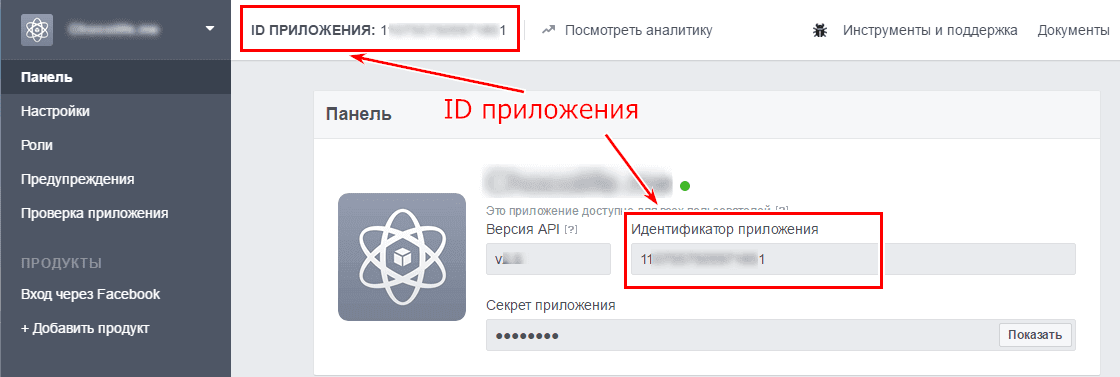
2. Сформуйте диплінки
Диплінки - прямі посилання для перенаправлення на рекламний банер користувачів на конкретну сторінку в додатку.
Диплінки економлять час користувача: не потрібно вручну шукати важливі сторінки. Спеціаліст з реклами може «підказувати» користувачу, на який розділ додатку краще перейти (покинута кошик, акційні товари, супутні товари).
Формує диплінки знову ж таки розробник у відповідному середовищі програмування (в залежності від операційної системи iOS або Android). Потім необхідно провести настройку диплінків на потрібні розділи вже в Facebook.
Для iOS:
- Додайте схему URL-адреси без «: //». Наприклад, mytravelapp, якщо URL виглядає як mytravelapp: //.
- Вкажіть ID App Store, беріть його з URL App Store.

Для Android:
- Вкажіть назву класу запуску - його можна знайти в файлі AndroidManifest.xml. Назва класу має виглядати так: com.example.androidapp.MainActivity.
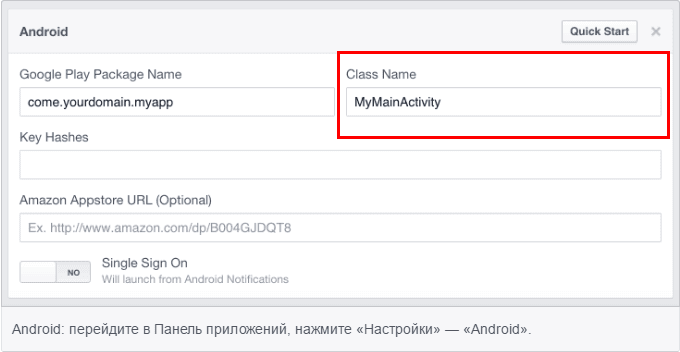
Після цього можна починати створювати кампанії.
3. Налаштуйте кампанії в Power Editor
3.1. Створіть рекламні кампанії
Розробку реклами можна здійснювати як в Ads Manager, так і в Power Editor.
Я опишу варіант з Power Editor: він простіше для масових робіт і в ньому можна скасовувати зміни, якщо десь помилилися.
Детально можливості Power Editor розглядаються в статті «Як грамотно побудувати структуру рекламного акаунту Facebook».
Для початку натисніть «Створити кампанію».

Далі задайте цілі реклами. Виберіть опцію «Збільшити залученість для вашого додатку»:

Не забудьте підписати рекламну кампанію.
3.2. Створіть групи рекламних оголошень
Виберіть додатки для роботи, якщо у вас їх декілька.

Потім оберіть операційну систему, з якої буде взаємодіяти кампанія.
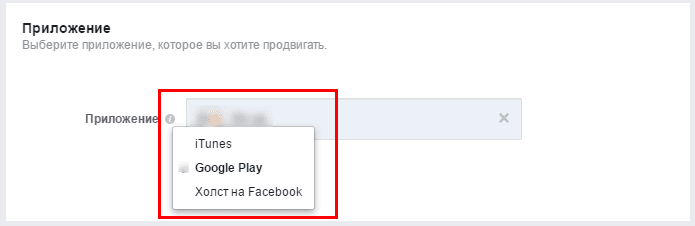
3.3. Задайте таргетинг
Відкрийте розділ «таргетинг по зв'язках». При виборі мети «Залучення для вашого застосування» доступні параметри:
- всі люди;
- тільки люди, пов'язані з додатком;
- тільки люди, не пов'язані з додатком;
- розширений таргетинг по зв'язках.
- платоспроможна аудиторія
Вкажіть зв'язок з додатком в розширених налаштуваннях.
У розділі «Стан установки» налаштуйте таргетинг на людей, які встановили мобільний додаток.

Ви охопили всіх, хто встановив додаток. Для більш чіткої сегментації підберіть деталізовану цільову аудиторію.

Потім задайте інтереси для аудиторії. Facebook може охоплювати людей за інтересами (спорт, кулінарія, мода і так далі) або діями в соцмережі (чи хочуть вони купити машину або будинок, чи планують подорож).
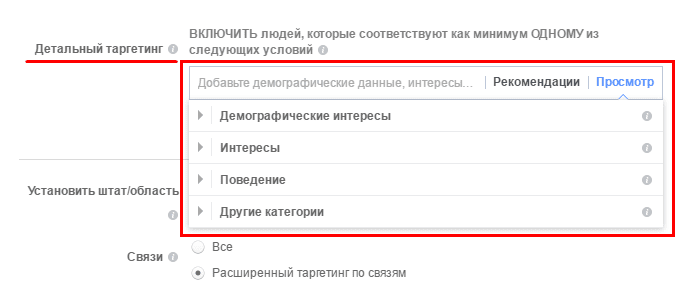
Для звуження аудиторії виключіть тих, хто точно не відноситься до цільової аудиторії.

Якщо плануєте кілька разів звертатися до аудиторії з певними параметрами, збережіть її. Так ви заощадите час в майбутньому.
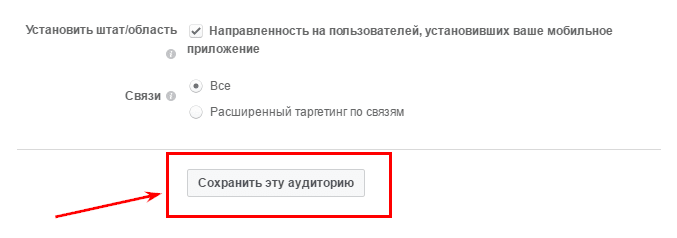
Наступного разу, під час створення групи оголошень, вона буде з'являтися в випадаючому списку.

Налаштування аудиторії задаються на рівні групи оголошень і будуть поширюватися на всі рекламні оголошення всередині групи.
3.4. Налаштуйте бюджет і графік показів
Вкажіть суму денного бюджету. Пам'ятайте, що мінімальна сума - $5 для групи оголошень. Запускати рекламу можна на постійній основі або обмежити показ термінами.

3.5. Задайте параметри кампанії
Вкажіть параметр оптимізації реклами.
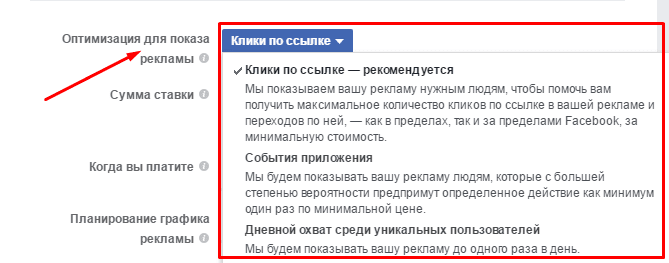
Потім встановіть тип ставки. Можна вибрати автоматичну ставку або вручну визначити максимальну суму, яку ви готові заплатити за обраний для оптимізації групи оголошень результат.
З автоматичної ставкою Facebook буде самостійно встановлювати оптимальний варіант на кожному аукціоні з урахуванням витрат бюджету і результату.
В полі «Назва групи оголошень» додайте унікальну назву або використовуйте вказане за умовчанням.
3.6. Створіть оголошення
Спочатку оберіть формат реклами.
Щоб зрозуміти основи, розглянемо можливість написання вами оголошень з одним зображенням.
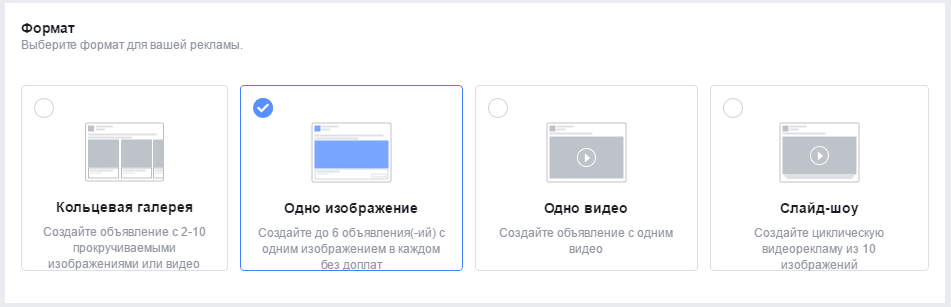
Потім оберіть зображення. Банер можна обрати або з існуючої колекції зображень Facebook, або завантажити власний.
Рекомендований розмір зображення для оголошень - 1200x628 пікселів. Використовуйте зображення з невеликою кількістю тексту на зображенні або зовсім без нього.

Далі додайте текст і диплінк. Для тексту оголошення в Facebook встановлено обмеження в 90 знаків.
Нагадую, що диплінки підвищують зручність користувачу та зменшують ризик відмови від застосування через складність навігації.
Додайте заклик до дії
Виберіть один із запропонованих варіантів.

Готово! Збережіть кампанію.
4. Проаналізуйте результати
Дивіться результати, які приносять рекламні кампанії, аудиторію і плейсмент в Facebook Ads Manager.

Для аналізу результатів потрібні звіти про переходи в додатку. Натисніть кнопку «Стовпці» - «Результативність», виберіть «Налаштувати стовпці».

Оберіть категорію «Додатки» і перегляньте актуальні для реклами параметри. Потім позначте дії, статистику за якими хочете відслідковувати, і натисніть «Застосувати».

У тому ж вікні виберіть вікно атрибуції ( «Змініть вікно визначення»).
Для більш глибокої оцінки результатів використовуйте та інші системи аналітики.
Висновки
Реклама Facebook для залучення користувачів вирішує завдання підвищення відсотка повернень в додаток (Retention Rate) і показника активності за добу (DAU). Цей інструмент допомагає привернути увагу до додатка і утримати користувачів в умовах перенасиченого ринку.
Алгоритм кампаній за взаємодією з додатком в Facebook складається з чотирьох основ.
- Додавання Facebook SDK.
- Формування диплінків.
- Налаштування кампанії.
- Оцінка результатів.
Якщо підготовчі етапи (де багато що залежить від розробника) виконані правильно, зі створенням подібної кампанії впорається навіть людина з невеликим досвідом.
Обробка: Prisma

